分类
有win10用户说本来想把回收站里面文件给还原的,但点错给清空了,又不知道怎么恢复,问要怎么恢复回收站里的文件,那win10回收站清空了怎么恢复呢,其实方法很简单,下面小编给大家分享win10回收站清空了的恢复方法步骤。
win10回收站清空了恢复的方法步骤:
1、打开电脑的回收站,使用右上角搜索栏的查找功能,查询被误删的文件。
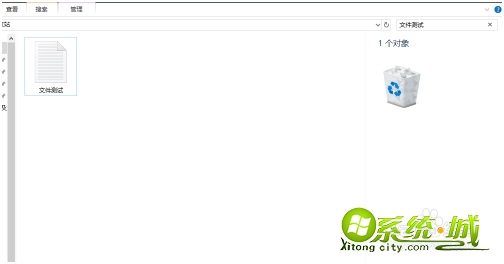
2、右键单击文件,选择“还原”,文件就恢复到了之前文件存放的位置了。
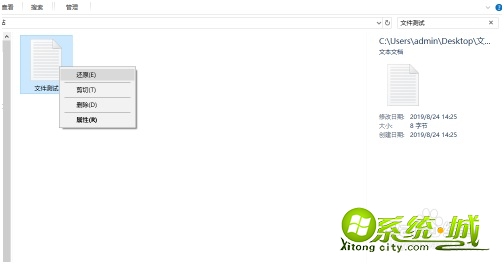
3、如果是恢复已经在回收文件夹清空的文件,按下“win+r”组合键打开运行窗口,在输入框中输入regedit后,按回车键。
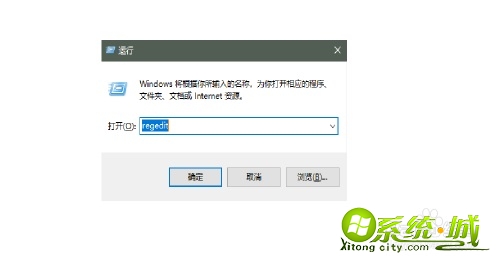
4、在注册表编辑器文件框里,依次点击:HKEY_LOCAL_MACHINE——SOFTWARE——Microsoft——Windows——CurrentVersion——Explorer——DeskTop——NameSpace。
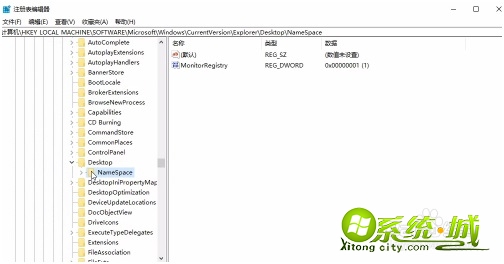
5、在该目录下新建项:{645FFO40-5081-101B-9F08-00AA002F954E}。
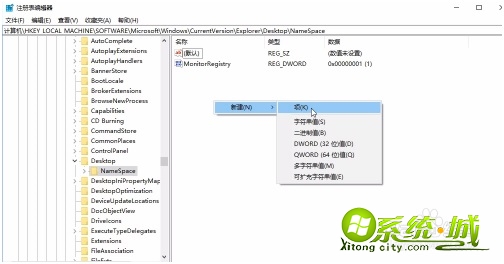
6、点击该新建项,双击右侧的默认,修改其数值数据为回收站即可。
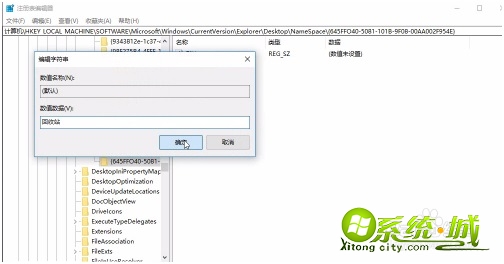
以上就是win10回收站清空了恢复文件的方法步骤,有需要的用户可以按上面来操作。
热门教程
网友评论